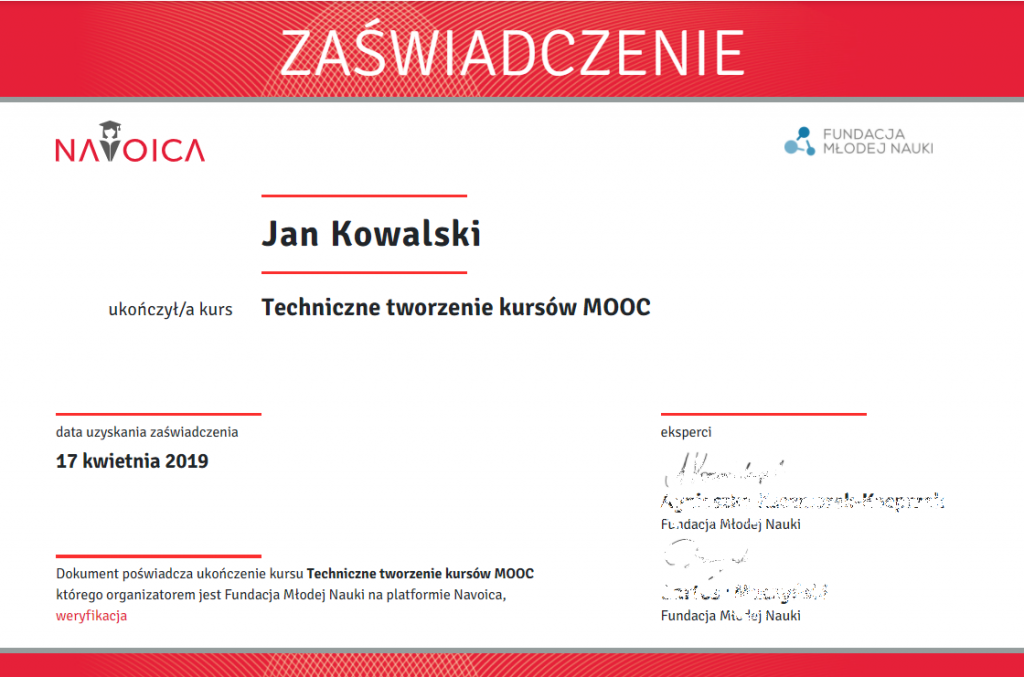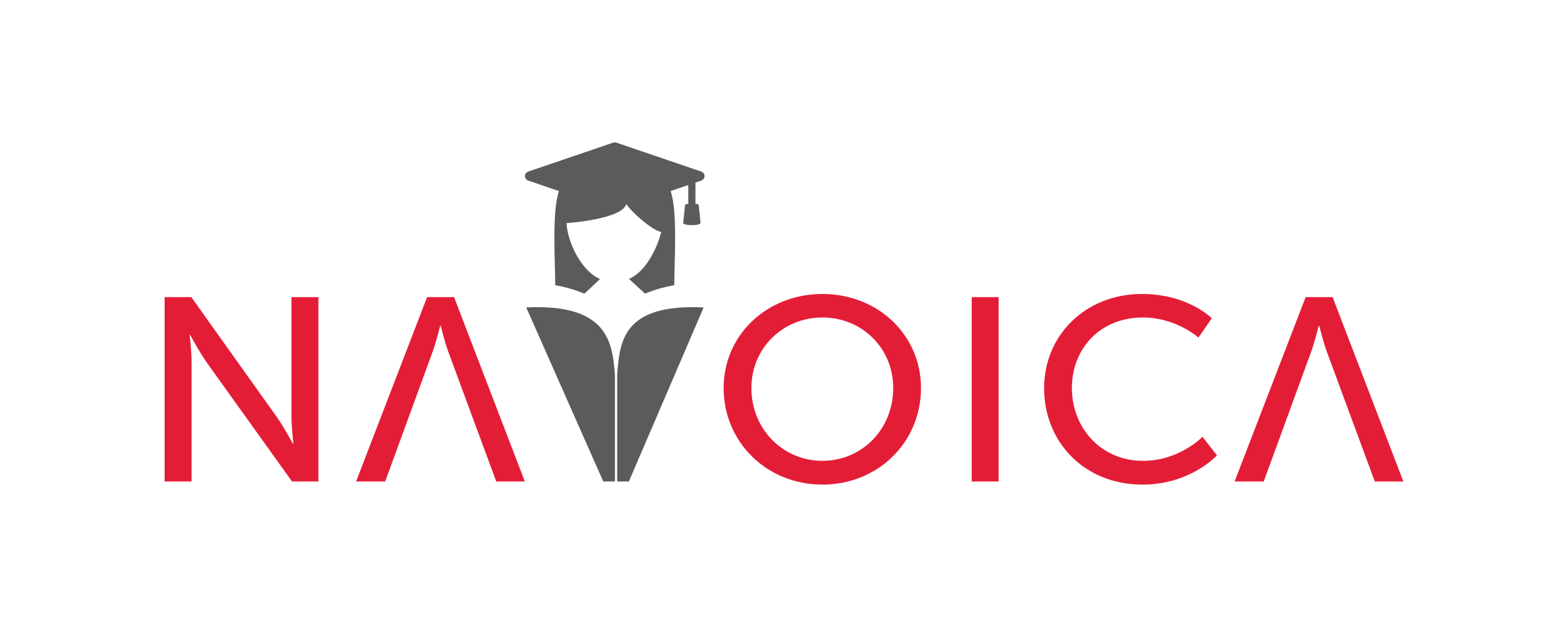Zaświadczenia
Ukończenie kursu na platformie Navoica daje możliwość uzyskania bezpłatnego elektronicznego zaświadczenia potwierdzającego zdobytą wiedzę. Tryb certyfikatów domyślnie jest wyłączony. Zostaje on aktywowany przez obsługę platformy. Zakładka „Certyfikaty” (z poziomu menu Ustawienia w Studio) stanie się aktywna i będziesz miał możliwość uzupełnienia danych potrzebnych do wydawania zaświadczeń.
Takie informacje, jak nazwa kursu czy logotyp organizatora, nanoszone są na certyfikat automatycznie. Zadanie kadry ogranicza się tylko do uzupełnienia sygnatariuszy zaświadczenia (członkowie kadry – autor/prowadzący), których może być maksymalnie dwóch.
Aby dodać sygnatariusza zaświadczenia, niezbędne jest uzupełnienie następujących pól:
1. Imię i nazwisko (ewentualnie poprzedzone stopniem naukowym)
2. Stanowisko (np. stanowisko zajmowane na uczelni)
3. Zdjęcie / skan podpisu. Podpis możemy wykonać, używając tabletu graficznego. Jeśli nie mamy tabletu, to wystarczy złożyć podpis na kartce papieru i ją zeskanować. Należy się upewnić, że po zeskanowaniu podpis jest wyraźny. Tło powinno być przeźroczyste. Warto skorzystać z oprogramowania do obróbki graficznej, aby wzmocnić widoczność podpisu.
Polecamy następujące narzędzie, które usuwa szare tło: https://www.remove.bg/
Ważne!
Skan z podpisem twórcy nie może zawierać w nazwie pliku imienia i nazwiska – nazwa pliku powinna zawierać wyrażenie „noindex”. Tak zatytułowane pliki nie będą z automatu indeksowane przez Google’a.
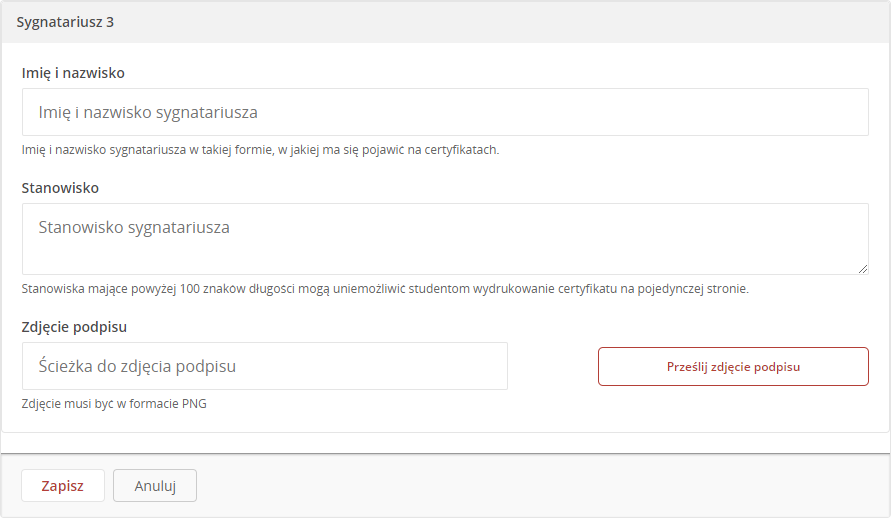
Po uzupełnieniu wszystkich pól możemy podejrzeć wzór naszego zaświadczenia, klikając na przycisk „Podgląd certyfikatu”. Jeśli z jakiegoś powodu wygląd zaświadczenia nie spełnia naszych oczekiwań, warto skonsultować się z zespołem wsparcia.